집 >데이터 베이스 >phpMyAdmin >phpmyadmin에서 데이터베이스 비밀번호를 변경하는 방법
phpmyadmin에서 데이터베이스 비밀번호를 변경하는 방법
- 藏色散人원래의
- 2020-04-06 10:27:412307검색
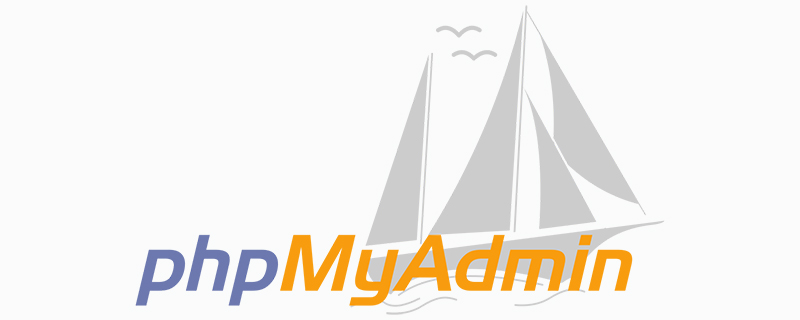
phpmyadmin데이터베이스 비밀번호를 변경하는 방법은 무엇입니까?
초기 데이터베이스 비밀번호가 비어 있습니다.
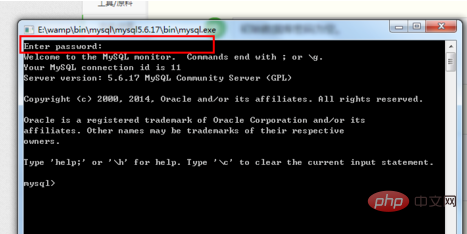
첫 번째 단계는 phpMyAdmin에서 사용자 옵션을 클릭하는 것입니다.
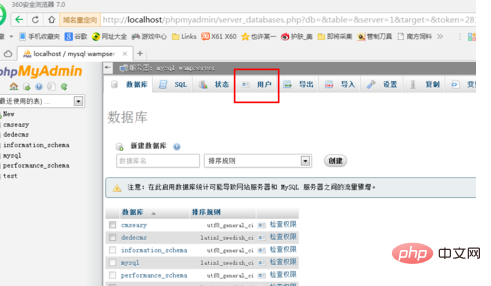
루트 localhost 사용자 이름을 선택하고 권한 편집을 클릭하세요.
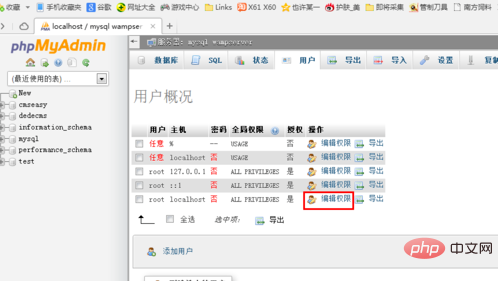
권한 수정 페이지가 나타납니다. 설정할 수 있는 옵션이 꽤 많이 있습니다. 다른 옵션은 무시하고 아래로 드래그하면 비밀번호를 수정할 수 있는 영역이 나타납니다.
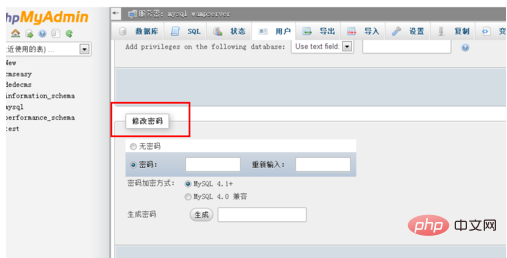
새 비밀번호를 두 번 입력하세요. 아래에 생성 버튼이 있습니다. 그러면 현재 설정한 비밀번호를 암호화한 후 새 비밀번호를 생성하게 됩니다. 비밀번호를 직접 입력한 다음 "생성" 버튼을 클릭하지 마세요.
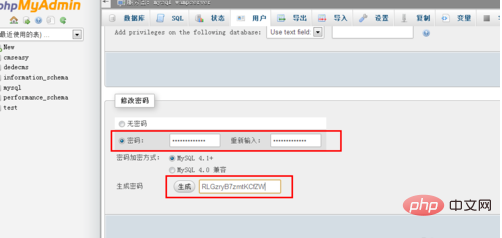
여기서 설정한 비밀번호를 사용하고 실행을 클릭합니다.
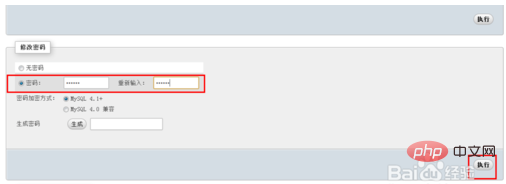
비밀번호가 성공적으로 변경되었다는 메시지가 나타나면 비밀번호가 성공적으로 변경되었음을 의미합니다.
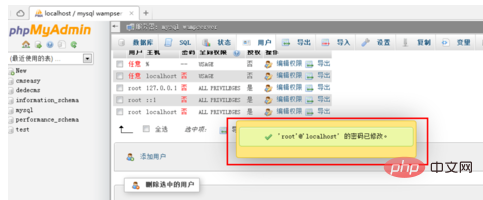
클라이언트에서 새 비밀번호로 로그인을 시도하면 비밀번호가 성공적으로 변경된 것을 확인할 수 있습니다.
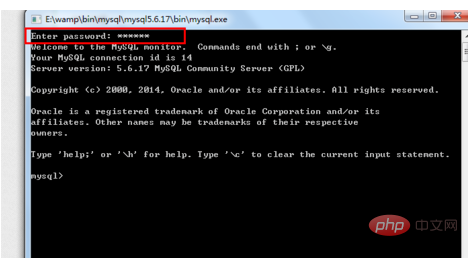
비밀번호 변경은 기본적으로 완료되었으나, 데이터베이스 비밀번호를 변경한 후 phpMyAdmin을 종료하고 다시 접속하면, 데이터베이스에 접속할 수 없는 현상이 발생합니다. phpMyAdmin의 데이터베이스 로그인 정보가 여전히 원본이므로 로그인할 수 없습니다.
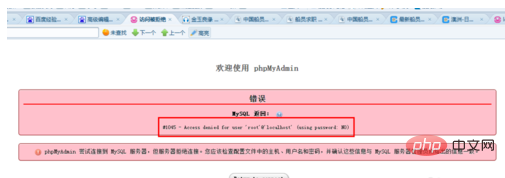
해결 방법: phpMyAdmin의 설치 디렉터리를 열고 config.inc.php 파일을 찾은 다음 메모장이나 기타 텍스트 편집기로 엽니다.
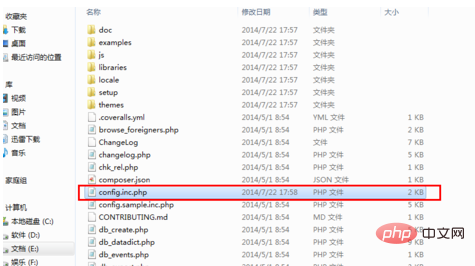
$cfg['Servers'][$i]['password'] = '';를 찾아 방금 설정한 새 비밀번호로 변경하고 저장한 후 종료하세요.
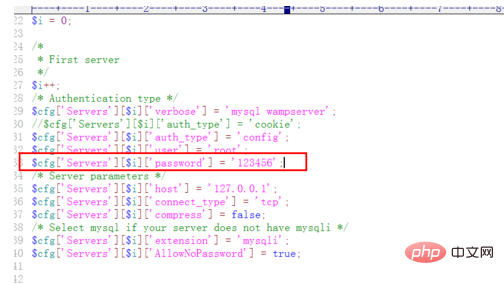
다시 phpMyAdmin을 열면 정상적으로 접속이 되며 비밀번호 변경이 완료됩니다.
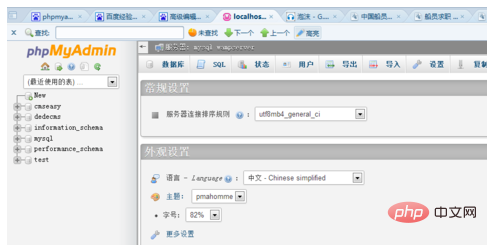
위 내용은 phpmyadmin에서 데이터베이스 비밀번호를 변경하는 방법의 상세 내용입니다. 자세한 내용은 PHP 중국어 웹사이트의 기타 관련 기사를 참조하세요!

